Cara Mencari Jumlah, Rata-Rata, Max dan Min di Excel
Di Posting Oleh : Admin
Kategori : Microsoft Excel Microsoft Office Blog Tutorial, Teknologi dan Kesehatan: Mangaip Blog
Kali ini saya akan membahas mengenai mencari jumlah, rata-rata, maksimal dan minimal dengan menggunakan Ms.Excel 2016.
Pasti sudah banyak orang yang bisa dan tahu, tapi tidak ada salahnya'kan saya membuat postingan ini?
Nah, berikut langkah-langkahnya:
1. Mencari Jumlah
Pertama, kalian ketik di formula bar "=SUM(" kemudan blok semua data yang ingin dihitung jumlahnya. Misalnya seperti dibawah ini
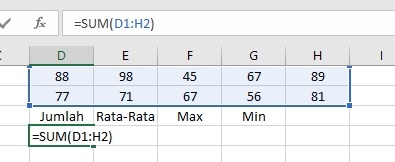

2. Mencari Rata-Rata
Pertama, kalian ketik di formula bar "=Average(" kemudan blok semua data yang ingin dihitung jumlahnya. Misalnya seperti dibawah ini


3. Mencari Nilai Maximal/Tertinggi
Pertama, kalian ketik di formula bar "=MAX(" kemudan blok semua data yang ingin dihitung jumlahnya. Misalnya seperti dibawah ini

Kemudian beri tanda ")" di bagian akhirnya. Lalu tekan enter. Maka nilai maksimalnya akan terlihat.

4. Mencari Nilai Minimal/Terendah
Pertama, kalian ketik di formula bar "=MIN(" kemudan blok semua data yang ingin dihitung jumlahnya. Misalnya seperti dibawah ini

Kemudian beri tanda ")" di bagian akhirnya. Lalu tekan enter. Maka nilai minimalnya akan terlihat.
Nah itulah sedikit pembahasan mengenai mencari jumlah, rata-rata, maksimal dan minimal di Ms.Excel. Semoga bisa postingannya bisa bermanfaat, khususnya yang sedang belajar Ms.Excel ^^



Komentar
Posting Komentar